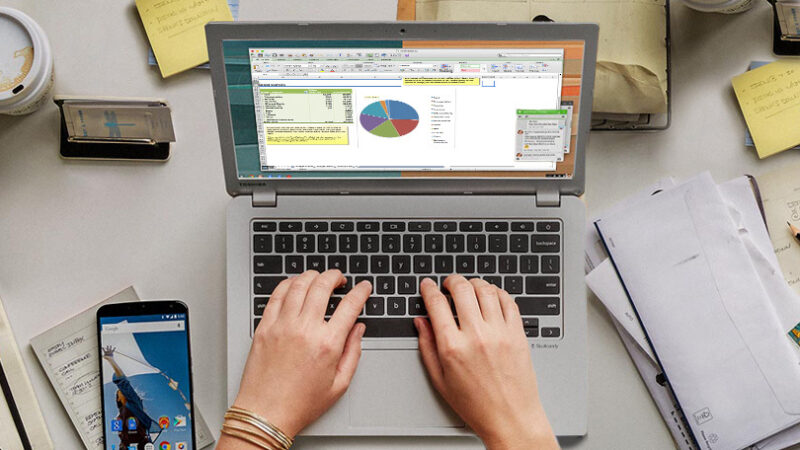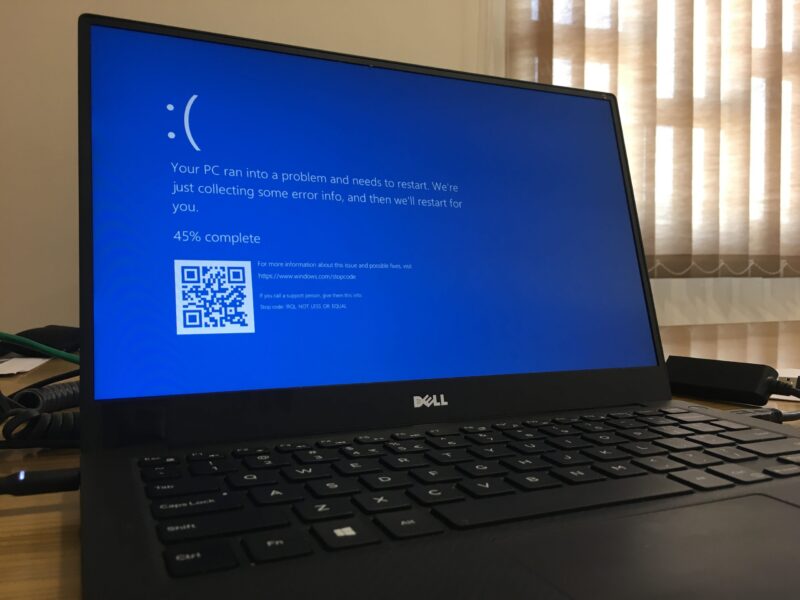Od jakiegoś czasu coraz większą popularnością cieszą się komputery przenośne nazywane Chromebookami. Jeśli taki sprzęt wpadł też w Twoje ręce, na pewno zastanawiasz się, jakie kombinacje klawiszy ułatwią Ci pracę z nim. Bo przecież już na pierwszy rzut oka widać, że klawiatura i touchpad wyglądają i działają nieco inaczej niż w standardowym laptopie, do którego jesteśmy przyzwyczajeni.
Porady dla posiadacza Chromebooka
Posiadając Chromebooka będziesz musiał przestawić się na nieco inne środowisko pracy – to taki mix smartfonowego Androida z poczciwym Windowsem. Mogą Ci się przydać następujące kombinacje:
- Ściągawka z funkcji klawiszowych – kombinacja klawiszy Shift+Ctrl+? uruchomi wirtualną klawiaturę – gdy tylko naciśniesz na jakiś przycisk, uzyskasz możliwe kombinacje z tym klawiszem.
- Ustawienia klawiatury – przyzwyczajenie się do klawiatury z Chromebooka może przysporzyć wielu kłopotów. Jest na to rozwiązanie – przemapowanie klawiszy. Dzięki temu zamiast lupki i wyszukiwania w miejscu znanego CapsLocka, znów będziesz mógł mieć CapsLocka.
- Ograniczenie uprawnień dla użytkowników – ChromeOS z założenia działa dopiero po zalogowaniu na konto Google. Jednak można ograniczyć dodatkowo dostęp do stron internetowych, a nawet je zablokować. Służy do tego logowanie jako konto gościa.
- Odtwarzasz film lub muzykę? Możesz zamknąć Chromebooka. Funkcja dokowania jest bardzo przydatna – podczas połączenia Chromebooka za pomocą kabla HDMI np. z telewizorem, wyłącza wyświetlacz, oczywiśnie nie przerywając w żaden sposób odtwarzania.
- Szybkie zarządzanie oknami – możesz przypiąć okno do prawej (alt+[) lub do lewej (alt+]) krawędzi ekranu. Przydaje się przy jednoczesnej pracy w dokumentach Google i czerpaniu wiadomości z internetu.
- Screenshot – czyli Windowsowy PrintScreen – wykonasz go naciskając Ctrl+przycisk umieszczony w miejscu standardowego F5. W Chromebooku służy do pokazania wszystkich okien.
- Ukryta lista poleceń – to Windowsowe polecenie cmd, czyli linia poleceń. Działa i wygląda praktycznie w ten sam sposób, jednakże ma ograniczone zastosowanie. Włączysz go stosując kombinację Ctrl+Alt+T. W Chromebooku nosi nazwę Crash. Polecenia jakie możesz wykorzystywać:
- top – działa jak windowsowy Menedżer Zadań, możesz w nim sprawdzić procesy, jakie wykorzystują największą ilość zasobów. Z polecenia wychodzisz naciskając przycisk “q”.
- ping – służy do podstawowej diagnostyki stanu sieci internetowej. Identycznie jak w innych systemach. Aby z niego wyjść naciśnij Ctrl+C.
- help_advanced – pozwoli Ci na uzyskanie opisu wszystkich możliwych poleceń. Zaawansowanych komend jest bardzo dużo – ale uważaj z ich wykorzystywaniem. Mogą być niebezpieczne. Z tych przydatnych warto znać: battery_test – czyli stan baterii, memory_test – test pamięci oraz dmesg – pozwalający na sprawdzenie logów jądra systemu.
Podsumowanie
Część z tych porad być może udało Ci się już odkryć, zanim trafiłeś na ten artykuł. Mam jednak nadzieję, że większość będzie dla Ciebie pomocnym odkryciem. Okazuje się, że Chromebook to bardzo ciekawe urządzenie, które doskonale sprawdzi się w pracach biurowych. To też ciekawe rozwiązanie dla szkół – a to właśnie z myślą o nich powstały specjalne wersje edukacyjne chromebooków, ze wszystkim co niezbędne do wygodnej i przyjemnej nauki.